- 2021年11月15日
【完全版】CECHA00のYLOD修理&分解方法を画像付きで超丁寧に解説 – ゲーム修理ドットコム
今でも超人気(?)のCECHA00。
だいぶ値下がっておりますが、発売から数年経過した今でも状態の良い中古品で15000円くらいで
販売されています。
人気の理由は
このPS3だけで、PS2・PSソフトが遊べる!というところでしょうか。
今やオンラインで知らない人と遊ぶのが主流ですが、
昔のソフトでひっそりと遊ぶのも楽しいですよね。
少し前に、ゲーム機の動作確認のために
【ぼくのなつやすみ】をプレイしたのですが、懐かしい気分になりました。
最近ではPCゲームの【タルコフ】ばかりをプレイしていたので、
相手がいないゲームをするのも楽しいなと思いました。
話が脱線しました。
そんなPS3 CECHA00ですが
避けて通れない故障・・・
起動する途中でピピピッと電子音が鳴り、電源が落ちてしまう症状
YLOD(赤点滅)故障
毎日撫でて磨いて丁寧に丁寧に扱っていても、この故障は発生してしまいます。
今は普通に使えていてもやがては故障するかも・・・。と言っても過言ではないほど、
多い故障です。
この故障の修理方法と
PS3の分解方法を今さらですが、紹介いたします!
以前にも同じような記事を投稿したのですが、今回は主な故障原因なども記載します。
PS3 赤点滅(YLOD)故障の原因

「私の使い方が悪かったのでしょうか。」とご依頼いただいたお客様に聞かれることがありますが、
掃除機などの家電が普通に使っているのに故障してしまうように、PS3の自然故障です。
使用環境や使用時間により異なりますが、PS3のよくある故障です。
原因は主に
・はんだの割れ(ハンダクラック)
・コンデンサの故障
・その他の部品故障
になります。
上のどれかが故障すると、起動できないよ!ということでピピピッと彼らは鳴きます。
YLODの症状について

・起動ボタンを押すと、数秒後に赤色ランプが点滅し電源が落ちる。
・起動ボタンを押すと、緑→黄→赤と変化して電源が落ちる。
・ホーム画面までは起動するが、ゲームを起動すると電源が落ちる。
・起動ボタンを押して数秒で赤色ランプ点滅
など、色々な症状があります。
YLODが発生してしまうと・・・
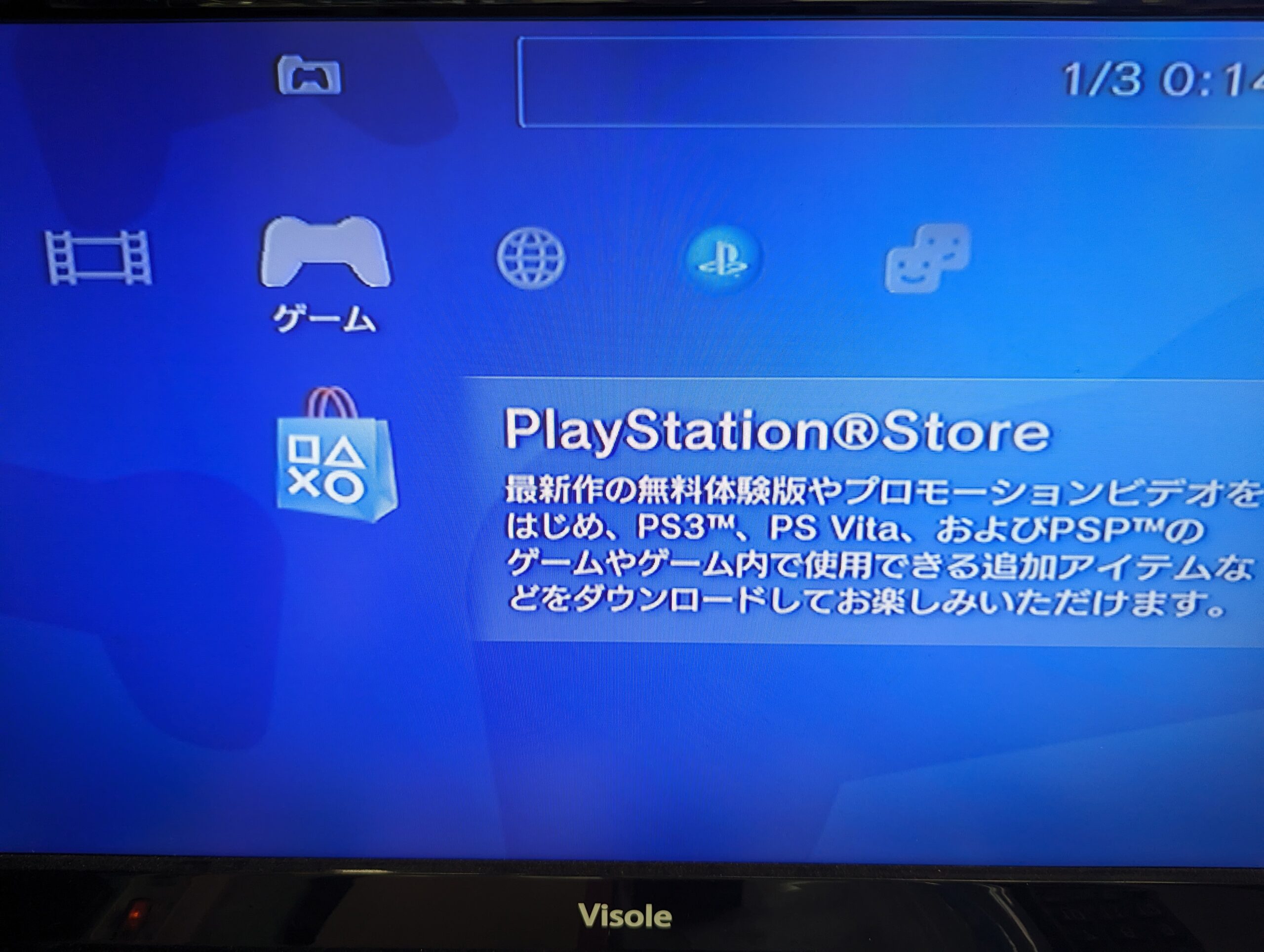
起動できなくなり、ディスクが入ったままの状態で症状が発生してしまうと
ディスクの取り出しもできなくなります。
また、今まで頑張ってきたセーブデータや、大切な写真、動画、音楽なども
見れなくなります。
HDDを抜き取ってPCに接続。または新しいPS3に故障したPS3のHDDを装着すればデータの取り出しできるじゃん!
・・・と思いきや、それらもできません。
PS3のHDD内のデータは、装着していたPS3でないと閲覧や移動ができないため、
PS3が起動できない場合はデータの取り出しもできなくなります。
特殊なソフトを使用すれば取り出しできるようですが
私が実際にやってみたところ、一部のデータのみしか取り出せませんでした。
YLODの修理方法について


安く修理を行っている業者様は多数いらっしゃいますが、
多くの場合は
基板のGPUやCPU(RSXとCELL)に熱を加えるリフロー修理だと思います。
この方法は、あまり知識が無くても
比較的安全にかつ簡単にYLODを修理することができますが、
一時的に復活させる修理に過ぎません。
基板の状態によりますが、数日後に再発。または一カ月後に再発。
・・とすぐに症状が再発してしまう事が多いです。
一年以上も再発しない事もありますが。
そのため、私は
・ハンダクラックを修理するためにリボール修理(再はんだを行う)
・コンデンサの故障であればコンデンサ交換
・部品故障であれば部品交換
・専用のリフロー機を使用してリフロー修理
を行い、長く使用できるように修理を行っております。
色々なコンデンサがありますが、PS3の場合は
プロードライザの劣化、故障によりYLOD症状が出てしまうので、
この部品を交換することが多いです。
以前までは、プロードライザを新品にしていましたが
現在は基板、プレート加工してタンタルコンデンサに換えることが多くなりました。
他店様でYLOD修理失敗品をご依頼いただくことがありますが、
熱の与えすぎにより、ハンダとハンダが繋がってしまって
リボールを行わないとダメなケースもあります。
CECHA00 分解手順とYLOD修理を超丁寧に解説
前置きが超長くなりました。
まずはYLOD症状の映像をご覧ください。
CECHA00 PS3初期型の分解手順
開封禁止シールを除去し、ゴムを抜いて、その奥のネジを外す。
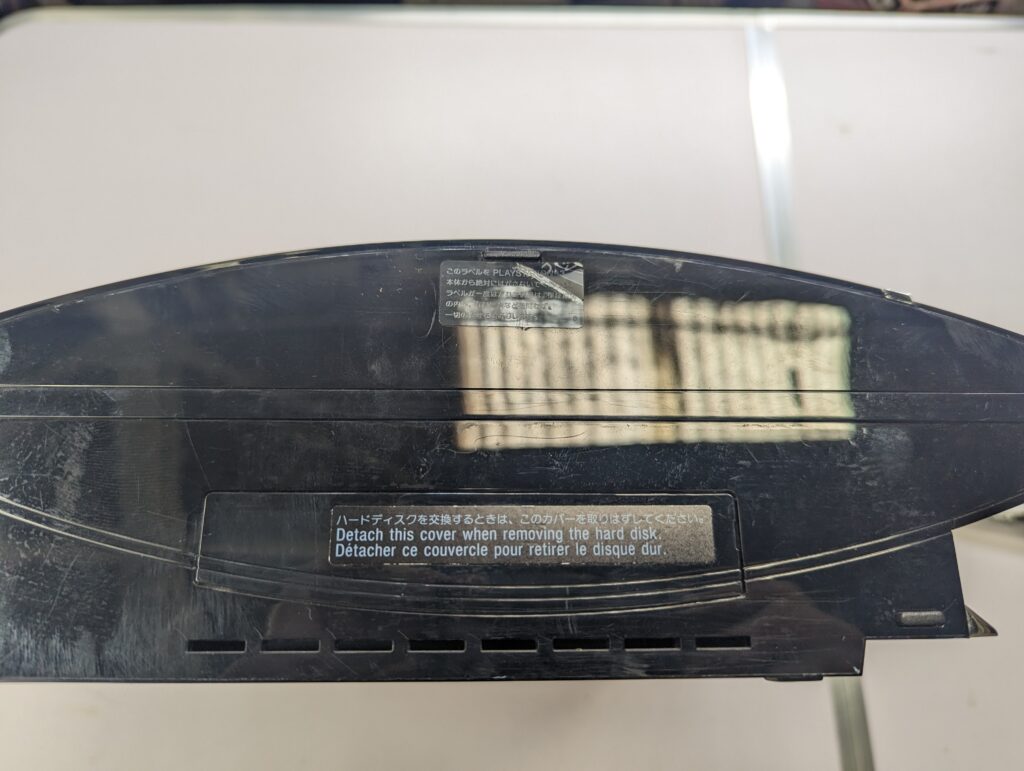
すでにソニーさんの修理サービスは終了しているので剥がしても問題ありません。

上カバーをスライドして外す。
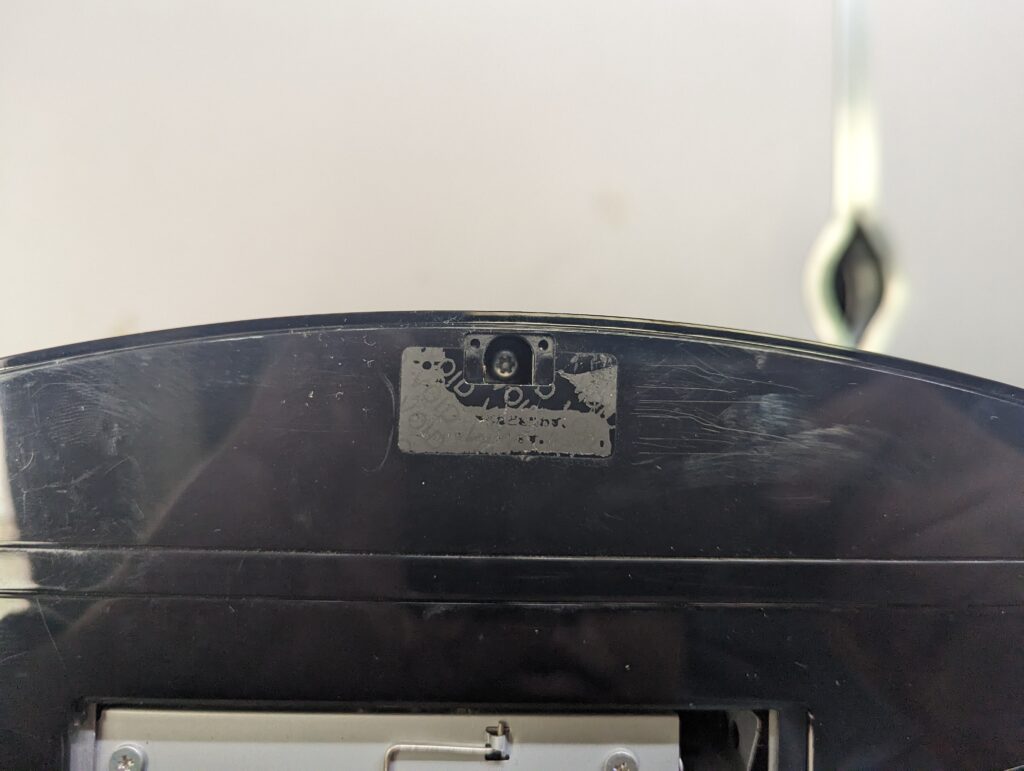

上側の外装を外す

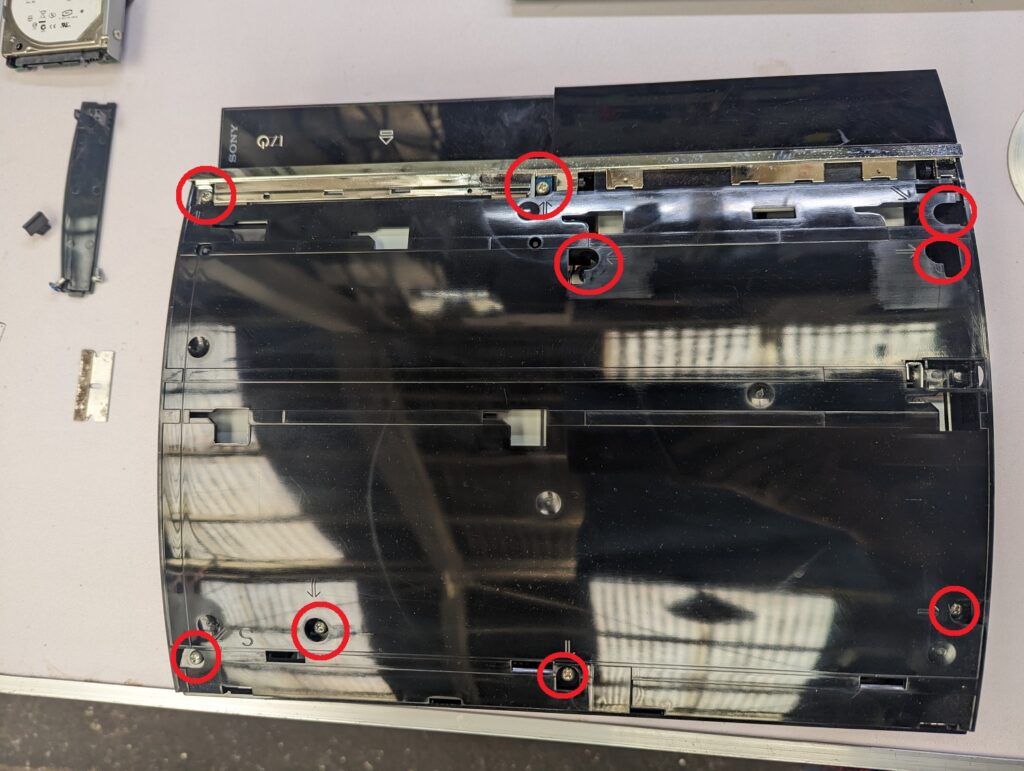
手では取りにくいので、ラジオペンチがあると便利です。

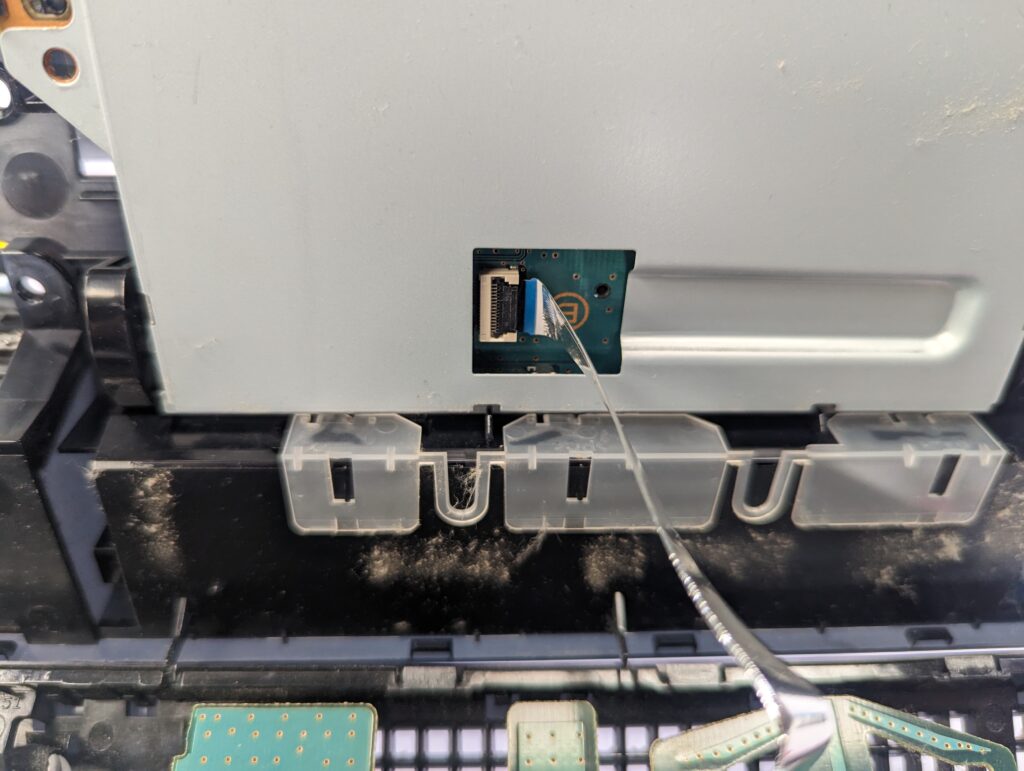
ケーブルを抜きます。
光学ドライブを外す。




破損させてしまう方がよくいらっしゃるので慎重に!
電源ユニット&Wi-Fi基板を外す。





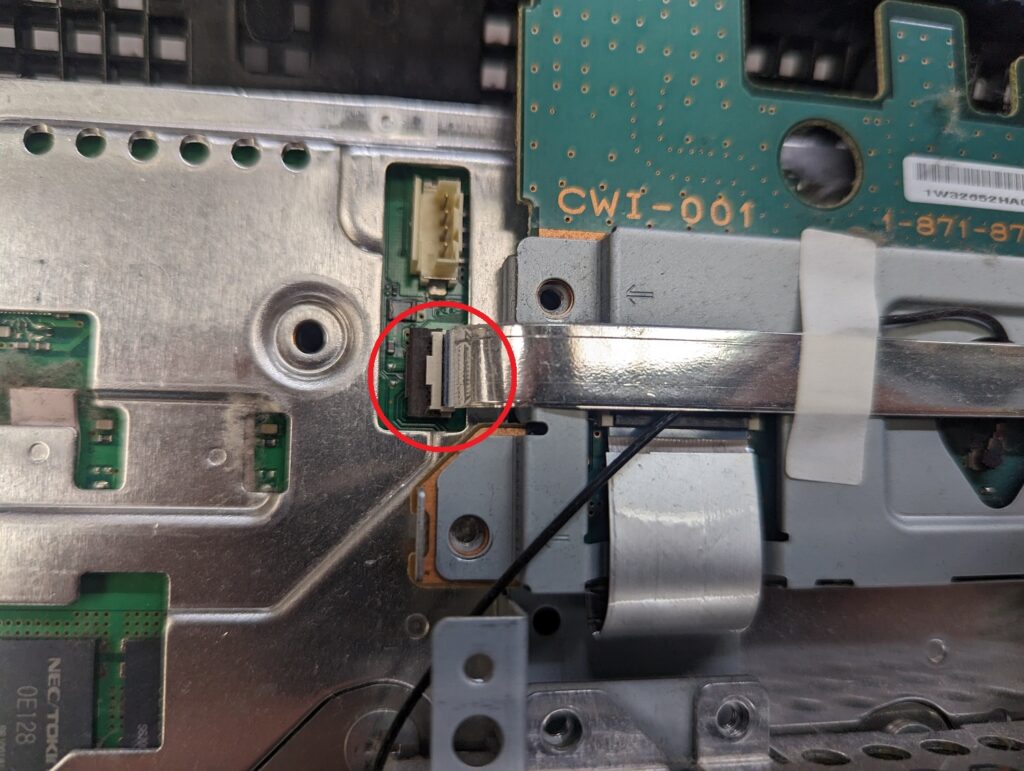
各ネジを緩め、下側外装と基板を分離する。




分離して、冷却ファンを外す。

裏向けて外しても良いですし、持ち上げても良いです。


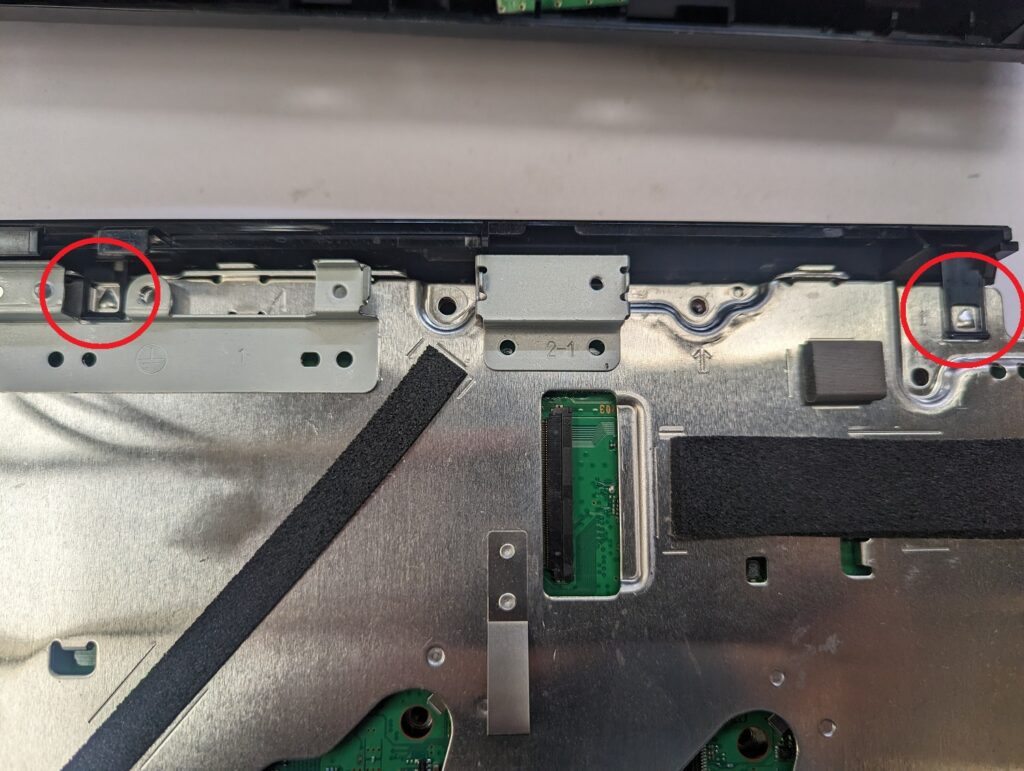
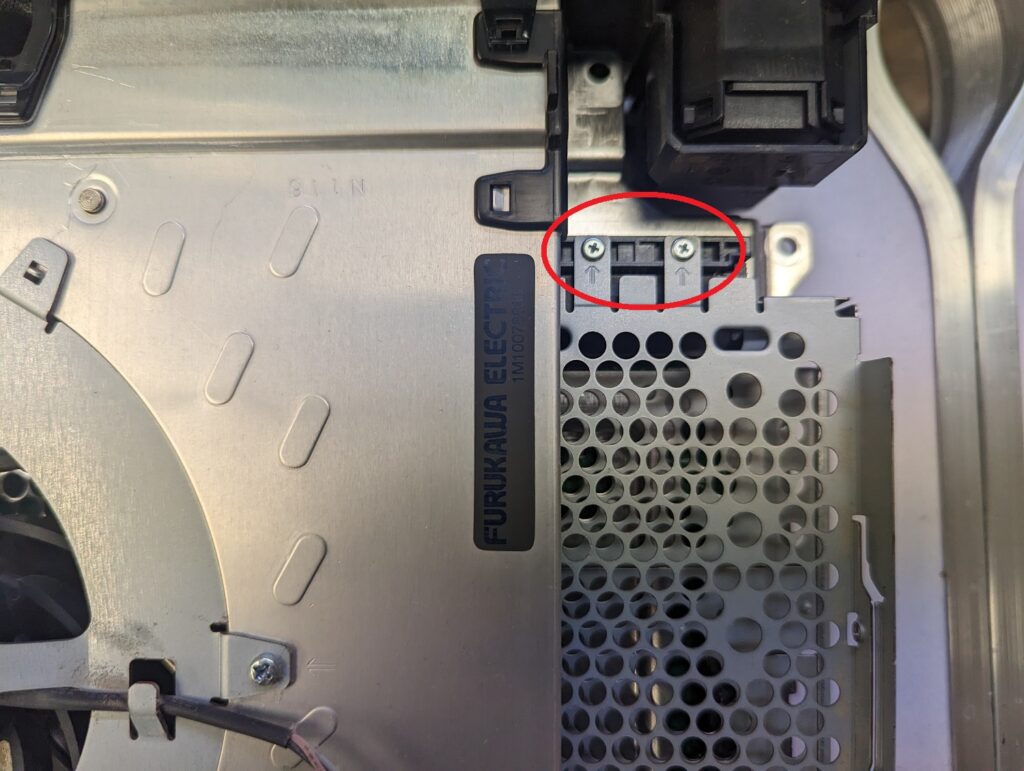



基板を取り出し。

熱伝導グリスが固着して外れない場合があります。
無理に外すと、GPU・CPUが殻割り状態になったり、冷却ファンのヒートシンクが曲がります。
殻割り状態になった場合は、正確に戻さないと冷却ファンが異常回転します。
最悪の場合は、基板回路が破損します。



基板を修理 ~プロードライザについて~
↓の赤丸部分がプロードライザです。
裏面にも取り付けられています。
GPU(PS3はGPUとは言いませんが)側のプロードライザを交換またはタンタルコンデンサに交換します。
こちら側が劣化していることが多いからです。
大きさと取り付け方にもよりますが、
タンタルコンデンサに交換する場合は裏側のプロードライザを取り外して交換します。
理由ですが
基板のプレートの隙間(穴)に丁度収まりますし、裏側の方が交換しやすいです。

今回のYLODの原因は・・・
プロードライザの故障でしたので、タンタルコンデンサに交換しました。
以前まではプロードライザを取り寄せていたのですが、
不良品が多かったので、今は有名メーカーの物を使用しています。
毎度、部品を点検していたのですが
メーカー品はその手間が省けます。

修理後の点検
動作が安定しているか数時間点検を行い、問題なければ修理完了です。
さいごに
YLODはPS3では必ずといって良いほど、よく発生する故障です。
一時的にですが、簡単に修理できるため、
YLODの修理方法はたくさん紹介されています。
ただ、それはあくまで一時的。
しっかりと修理したいのであれば、YLODの原因を特定して
その原因を根本的に修理する必要があります。
根本的に修理する事は可能ですが、
PS3の場合、修理を行っても違う部分が故障してしまうと
またYLODが発生するため、
一般の方からすると、修理したばかりなのにまた壊れた!!
・・と腹が立つことになりますが、
PS3は故障しやすいゲーム機。ということを踏まえて
修理をご依頼ください・・!


